电脑的使用频率是非常高的,人们用电脑来做很多的事情——办公、学习、娱乐。电脑使用的频率多了,毛病自然也会变得很多。除了用各类安全软件对电脑进行清理、病毒的查杀,还有一种让电脑恢复良好的状态的方法就是电脑还原了。因此,小编给大伙讲解一键还原精灵装机版的使用教程。
1、首先,打开你的“一键还原精灵”在打开的窗口中,点击“进入一键还原”,进行系统的备份。

2、在打开下面的这个窗口后,点击“确定”继续。这时电脑会自动重启。
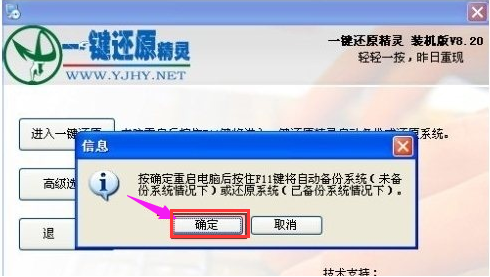
3、在电脑重启后,在出现这一行的英文时,按下F11键进入到一键还原精灵的DOS界面。
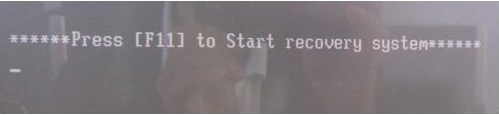
4、这时会出现一个下面这个界面,按Esc键进入到下一个界面。在出现这个界面后,点击“设置”,在打开的菜单中,选择“重新备份系统”,接着按照步骤来进行即可。

以上就是一键还原精灵装机版的使用教程啦,希望能帮助到大家。
Copyright ©2018-2023 www.958358.com 粤ICP备19111771号-7 增值电信业务经营许可证 粤B2-20231006